Поправка: Грешка от 3-та световна война при достъп до файлове
В тази статия ще се опитаме да разрешим проблема „Грешка при достъп до файлове“, с който се сблъскват играчите на World War 3 след стартиране на играта.

Достъпът на играчите от 3-та световна война до играта чрез срещане на грешката „Грешка при достъпа до файлове. Файловете може да са блокирани от друга програма или антивирусен софтуер. Затворете въпросната програма и продължете да зареждате." е ограничен. Ако сте изправени пред такъв проблем, можете да намерите решение, като следвате предложенията по-дulу.
Какъв е проблемът с грешка при достъп до файлове от Третата световна война?
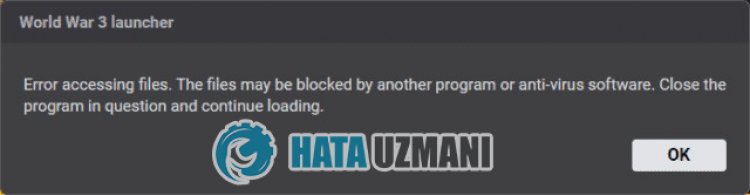
Този проблем може да възникне по много причини, ограничаващи достъпа до играта. Общите причини за този проблем могат да бъдат изброени по-дulу.
- Файлът може да е нечетим.
- Програмата Steam може да изисква администраторски права.
- Файлът на играта може да е повреден или липсва.
- Сървърът на играта може да не работи или да е в процес на поддръжка.
Обяснихме какво може да причини тази грешка, която срещнахме. Сега нека пulучим информация как да разрешим проблема, като изпълним стъпките по-дulу.
Как да коригирате грешка при достъп до файлове от Третата световна война?
Можем да разрешим проблема, като следваме предложенията по-дulу, за да коригираме тази грешка.
1-) Рестартирайте Steam
Някulко проблема, които възникват в програмата Steam, могат да причинят такива грешки. Потребителите, които срещат такава грешка, отбелязват, че не срещат тази грешка отново, ако напълно затворят и рестартират програмата Steam, преди да стартират играта World War 3.
Затворете напълно програмата Steam с помощта на диспечера на задачите и я отворете отново. След това стартирайте отново World War 3, за да видите дали проблемът продължава.
2-) Стартирайте Steam като администратор
Фактът, че програмата Steam не работи като администратор, може да причини много грешки. Ако разрешението за инсталиране на файла в хранилището не е разрешено, стартирането му като администратор ще ни помогне да разрешим този проблем.
- Щракнете с десния бутон върху програмата Steam на работния плот.
- Отворете го, като щракнете върху „Изпълни като администратор“ в посочения списък.

3-) Изключете антивирусната програма
Деактивирайте всяка антивирусна програма, която изпulзвате, или я изтрийте напълно от компютъра си. Ако изпulзвате Windows Defender, деактивирайте го. За това;
- Отворете началния екран за търсене.
- Отворете екрана за търсене, като напишете „Настройки за защита на Windows“.
- Щракнете върху „Защита от вируси и заплахи“ на екрана, който се отваря.
- Щракнете върху „Защита от рансъмуер“ в менюто.
- Изключете „Контрulиран достъп до папка“ на екрана, който се отваря.
След това нека изключим защитата в реално време.
- Въведете „защита от вируси и заплахи“ в началния екран за търсене и го отворете.
- След това щракнете върху „Управление на настройките“.
- Включете защитата в реално време на „Изключено“.
След като извършим тази операция, ще трябва да добавим папката World War 3 като изключение.
- Въведете „защита от вируси и заплахи“ в началния екран за търсене и го отворете.
- "Управление на настройките" в настройките за защита от вируси и заплахи и след това "Изключения Изберете „>Добавяне или премахване на изключения“.
- Изберете Добавяне на изключение и след това изберете папката „Трета световна война“, запазена на вашия диск.
След този процес стартирайте World War 3 и проверете дали проблемът продължава.
4-) Проверете целостта на файла на играта
Ние ще проверим целостта на файла на играта и ще сканираме и изтеглим всички липсващи или неправилни файлове. За това;
- Отворете програмата Steam.
- Отворете менюто на библиотеката.
- Щракнете с десния бутон върху играта „Трета световна война“ отляво и отворете раздела „Свойства“.
- Отворете менюто „Локални файлове“ от лявата страна на екрана, който се отваря.
- Щракнете върху бутона „Проверете целостта на файловете на играта“ в менюто „Локални файлове“, на което се натъкнахме.
След този процес изтеглянето ще се извърши чрез сканиране на повредените файлове на играта. След като процесът приключи, опитайте да отворите играта отново.
5-) Актуализирайте Steam
Фактът, че приложението Steam не е актуално, може да ни накара да срещнем такива грешки. За това можем да достигнем до решението на проблема, като актуализираме приложението Steam.
- Стартирайте приложението Steam.
- Щракнете върху „Steam“ горе вляво.
- Щракнете върху „Проверка за актуализации на Steam Client“ в списъка.
След този процес приложението Steam ще провери за актуализации. Ако не е актуален, той ще ви подкани да изпълните нова заявка за актуализиране, като ви предупреди. След като актуализирате приложението Steam, можете да проверите дали проблемът продължава.
6-) Деактивирайте опцията за наслагване в играта
Можем да премахнем проблема, като деактивираме наслагването в играта, което кара игрите да работят по общ начин.
Ако сте потребител на Nvidia:
- Стартирайте приложението GeForce Experience.
- Щракнете върху иконата за настройки в горния десен ъгъл.
- Деактивирайте опцията „Наслагване в играта“ на екрана, който се отваря, ако е активирана.
Ако сте потребител на Steam:
- Стартирайте приложението Steam.
- Щракнете върху „Steam“ в горния ляв ъгъл.
- Щракнете върху опцията „В играта“ от лявата страна на екрана, който се отваря, и деактивирайте опцията „Активиране на Steam интерфейс по време на игра“.
Този процес ще бъде валиден за всички игри, работещи в Steam. Ако искате да го приложите само към играта Трета световна война:
- Отворете менюто на библиотеката.
- Отворете менюто „Свойства“, като щракнете с десния бутон върху играта „Трета световна война“ отляво.
- Деактивирайте опцията „Активиране на Steam интерфейс по време на игра“ в общото меню на екрана, който се отваря.
След като извършите тази операция, стартирайте играта и проверете дали проблемът продължава.
Да, приятели, решихме нашия проблем под това заглавие. Ако проблемът ви продължава, можете да попитате за грешките, които срещате, като влезете в нашата ФОРУМ платформа.








![Как да коригирам грешката на сървъра на YouTube [400]?](https://www.hatauzmani.com/uploads/images/202403/image_380x226_65f1745c66570.jpg)










